Cómo Instalar Mobdro En Un Amazon FireStick TV
La era de la televisión en streaming ha traído consigo un montón de ventajas en comparación con la antigua forma de ver la televisión, pero si hay algo que echamos de menos es la posibilidad de transmitir eventos y estrenos en directo.
Por supuesto, muchos contenidos pueden esperar hasta el día siguiente, utilizando servicios como Hulu o iTunes para ver el nuevo episodio de tu programa de televisión favorito la noche siguiente. Sin embargo, otros contenidos, como las galas de premios o los eventos deportivos, requieren realmente la televisión en directo para sacarles el máximo partido.
Pero sin tener que pagar más de 50 dólares al mes por una suscripción a la televisión por cable, o aproximadamente el mismo precio por una suscripción mensual a la transmisión en línea como Hulu Live o YouTube TV, no hay muchas maneras de conseguir televisión en directo por poco dinero.
Cómo instalar Mobdro en un Amazon FireStick TV
Si estás dispuesto a cargar aplicaciones en tu Fire Stick y entiendes los riesgos que implican ciertas aplicaciones en el sistema operativo Fire, puedes instalar Mobdro en tu dispositivo para acceder a un montón de canales de televisión en directo.
Mobdro es una de las mejores formas de ver televisión en directo en tu Fire Stick sin necesidad de usar Kodi. Es una aplicación diseñada en torno a poder acceder fácilmente a las transmisiones de todos tus canales favoritos.
 Cómo Permitir Que Varias Personas Utilicen El Mismo Amazon Echo
Cómo Permitir Que Varias Personas Utilicen El Mismo Amazon EchoDesde películas en vivo hasta estaciones de noticias como CNN, MSNBC y Fox News, hasta canales premium como HBO, y locales como ABC y NBC. La aplicación toma la mayoría de las transmisiones de la costa este, así que planea que todo se emita en las zonas horarias del este.
Si estás listo para instalar Mobdro, consulta las instrucciones de instalación de la aplicación a continuación.
Usar una VPN
Cuando usas Tea TV, estás transmitiendo contenido con derechos de autor alojado en línea. Aunque algunos usuarios arriesgan su privacidad al elegir transmitir contenido pirata sin la protección de una VPN en tu dispositivo, recomendamos encarecidamente utilizar un servicio de VPN para proteger tus datos, especialmente si está utilizando uno de los servicios menos legales de esta lista.
Aunque tener una VPN activada no suele ser una mala elección, la privacidad que añade a tu dispositivo no es necesaria para disfrutar de tus servicios favoritos con regularidad. Y aunque también decimos que cuanta menos información des a los proveedores de servicios de Internet y a las empresas online, mejor, lo cierto es que una VPN no será adecuada para todo el mundo.
En general, tu Fire Stick no necesita necesariamente una VPN. Sin embargo, si has llegado a esta página, probablemente sea porque estás utilizando tu Fire Stick para algo que no es una aplicación estándar disponible a través de la Amazon Appstore.
Lee También Cómo Usar Amazon Fire TV Stick Sin Registrar La Cuenta De Amazon
Cómo Usar Amazon Fire TV Stick Sin Registrar La Cuenta De AmazonYa sean aplicaciones básicas de piratería como Showbox o Terrarium TV, o aplicaciones más complicadas como Kodi, que te permiten cargar completamente tu Fire Stick con una nueva interfaz, junto con miles de aplicaciones y complementos para cambiar por completo tu forma de ver películas para siempre.
Estos sistemas son fáciles de configurar y utilizar, pero hay una gran razón por la que la gente se aleja de ellos: no son del todo legales. Aunque miles de usuarios se libran de consumir contenidos piratas en Internet cada día, es importante tener en cuenta que no todo el mundo se libra de la piratería.
Si tu proveedor de servicios de Internet te pilla, puedes meterte en un buen lío, como perder el acceso a Internet o incluso enfrentarte a importantes multas de grupos como la MPAA.
Así que, si quieres consumir contenido pirata en tu Fire Stick, la mejor manera de evitar que te pillen es utilizar una VPN. La mayoría de las VPN más populares no fueron diseñadas necesariamente con la piratería en mente, pero permiten mantener tu uso de Internet en secreto
Para que puedas ponerte al día con las últimas series de éxito online sin tener que pagar el cable o suscribirte a otro servicio de streaming.
Lee También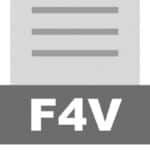 Qué Es un Archivo F4v Y Cómo Abrirlo
Qué Es un Archivo F4v Y Cómo AbrirloActiva las aplicaciones desconocidas
Para cargar aplicaciones de forma lateral en tu Fire Stick, tendrás que empezar por activar la opción dentro de los ajustes de tu dispositivo. Comienza abriendo la pantalla de tu Fire TV despertando el dispositivo y manteniendo pulsado el botón Home del mando de tu Fire TV para abrir el menú de acciones rápidas.
Este menú tiene una lista de cuatro opciones diferentes para tu Fire TV: tu lista de aplicaciones, el modo de suspensión, la duplicación y la configuración. Selecciona el menú de ajustes para cargar rápidamente tu lista de preferencias.
También puedes dirigirte a la pantalla de inicio de tu Fire TV y desplazarte hasta la derecha por la lista superior del menú, seleccionando la opción de Ajustes.
Pulsa la flecha hacia abajo de tu mando a distancia para ir al menú de configuración de tu pantalla. El sistema operativo Fire OS tiene su menú de configuración horizontal en lugar de vertical, así que desplázate por el menú de configuración de izquierda a derecha hasta que encuentres las opciones de "Mi televisor Fire".
(Pulsa el botón central del mando a distancia para cargar la configuración del dispositivo. Para la mayoría de los usuarios, estas opciones sirven sobre todo para reiniciar o forzar la suspensión del dispositivo, así como para ver la configuración del software de tu Fire Stick.
Lee También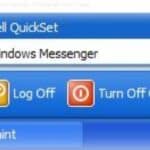 Qué Es Dell QuickSet En Windows 10
Qué Es Dell QuickSet En Windows 10Sin embargo, hay una opción que debemos cambiar antes de seguir adelante. Haz clic en Opciones de desarrollo en la configuración del dispositivo; es la segunda opción de la parte superior, después de Acerca de.
Las Opciones de Desarrollador sólo tienen dos ajustes en Fire OS: Depuración ADB y Aplicaciones de origen desconocido. La depuración ADB se utiliza para habilitar las conexiones ADB, o Android Debug Bridge, a través de tu red.
No tendremos que usar ADB para esto (una herramienta incluida en el SDK de Android Studio), así que puedes dejar esa configuración por ahora. En su lugar, desplázate hasta el ajuste debajo de ADB y pulsa el botón central.
Esto permitirá a tu dispositivo instalar aplicaciones desde otras fuentes que no sean la Amazon Appstore, un paso necesario si vamos a cargar Mobdro en nuestro dispositivo. Es posible que aparezca una advertencia para informarle de que la descarga de aplicaciones de fuentes externas puede ser peligrosa.
Haz clic en OK en el aviso y pulsa el botón Home de tu mando para volver a la pantalla de inicio.
Lee También Cómo Actualizar Las Aplicaciones En Un Samsung Smart TV
Cómo Actualizar Las Aplicaciones En Un Samsung Smart TVCon la posibilidad de instalar aplicaciones de fuentes desconocidas ya activada, sólo nos queda un paso más. Tendremos que instalar una aplicación de la Amazon Appstore para poder descargar e instalar correctamente estos archivos APK, ya que el Fire Stick no puede hacerlo.
Aunque no hay una aplicación específica para el navegador disponible para su descarga dentro de la App Store, hay una aplicación que te permite descargar contenido directamente a tu dispositivo.
Instalar Downloader
Utilizando la función de búsqueda incorporada o usando Alexa en el mando de tu Fire Stick, busca "Download", "Downloader" o "Browser"; las tres te darán exactamente la misma aplicación que estamos buscando. Esa aplicación se llama, apropiadamente, Downloader.
Tiene un icono naranja brillante con un icono de flecha hacia abajo, y su nombre de desarrollador es "TroyPoint.com". La aplicación tiene cientos de miles de usuarios, y en general se considera una gran aplicación para tu dispositivo.
Pulsa el botón de descarga en el listado de Amazon Appstore para Downloader para añadir la aplicación a tu dispositivo. No necesitarás mantener la aplicación en tu Fire Stick después de haberla utilizado para este proceso de instalación, así que no temas desinstalar la aplicación si prefieres no tenerla cerca.
Lee También Los 5 Mejores Secretos De Kik
Los 5 Mejores Secretos De KikUna vez que la aplicación haya terminado de instalarse, pulsa el botón Abrir de la lista de aplicaciones para abrir Downloader en tu dispositivo. Haz clic en los diversos mensajes emergentes y alertas que detallan las actualizaciones de la aplicación hasta llegar a la pantalla principal.
Downloader incluye un montón de utilidades, todas ellas perfectamente esbozadas en la parte izquierda de la aplicación, incluyendo un navegador, un sistema de archivos, ajustes y más. Dicho esto, el aspecto principal de la aplicación que necesitamos es el campo de entrada de la URL que ocupa la mayor parte de tu pantalla dentro de la aplicación.
Descargando el APK
Con Downloader instalado podemos finalmente avanzar con la instalación real de Mobdro. Para ello, todo lo que necesitarás es el enlace de descarga del APK adecuado para la aplicación que quieres instalar, y por suerte, tenemos un enlace directo a Mobdro para que lo conectes.
Utilizando el mando de tu Fire Stick, escribe la siguiente URL en el campo correspondiente y pulsa "Go" en tu Fire Stick.
Ese enlace te proporcionará una versión reciente de Mobdro, y gracias a la actualización automática integrada en la aplicación, podrás actualizar la aplicación una vez que se haya lanzado. Con el APK de Mobdro ahora descargado en tu dispositivo, todo lo que queda por hacer es instalar la aplicación directamente en tu dispositivo.
Cuando la pantalla de instalación de Mobdro aparezca en tu pantalla, serás recibido con una pantalla que te avisa de la información a la que Mobdro puede acceder.
Para cualquiera que haya instalado APKs en dispositivos Android anteriormente, esta pantalla le resultará inmediatamente familiar; aunque es la versión de la pantalla de instalación con temática de Amazon, sigue siendo muy "Android". Utiliza tu mando para resaltar y seleccionar el botón "Instalar" y tu dispositivo comenzará a instalar la aplicación.
Terminar la instalación
Una vez finalizada la instalación, utiliza el botón de menú de tu mando para abrir la aplicación en tu dispositivo. Cuando se abra Mobdro en tu Fire Stick, te encontrarás con la opción de actualizar la aplicación.
Esto es normal, y debes seguir absolutamente las opciones para actualizar la aplicación. La aplicación no tarda mucho en actualizarse, y una vez que haya terminado, te encontrarás con el diseño estándar de Tea TV. A partir de aquí, has terminado la instalación y las opciones de streaming en Mobdro quedan a tu elección.
En su mayor parte, la aplicación es bastante fácil de navegar. Tiene una disposición y un diseño limpios, lo que facilita la navegación con tu Fire Remote, especialmente si estás acostumbrado a los diseños de aplicaciones de estilo Android como éste.
Puedes ver toda una lista de categorías en la parte superior de la aplicación, incluyendo la posibilidad de desplazarte por los listados de canales (que, con tantos canales, pueden ser difíciles de navegar), junto con categorías como Noticias, Espectáculos, Películas, Deportes, Música y más.
Esto te permite seleccionar el canal que quieres sintonizar basándote en el tipo de contenido que quieres ver; sin embargo, si estás buscando un canal específico, a menudo es más fácil simplemente buscar o el listado en lugar de navegar por él.
Como se ha indicado anteriormente, las transmisiones tienen lugar en la costa este, por lo que hay que suponer que todos los programas se emiten en la zona horaria EST.
Y, por supuesto, también debemos mencionar que la aplicación tiene un retraso de un par de minutos, así que espera que tus programas, deportes y películas favoritas empiecen un par de minutos después de lo habitual (en nuestra prueba, la mayoría de las transmisiones tuvieron un retraso de unos 120 segundos).
Es difícil encontrar una aplicación de televisión en directo que no tenga un retraso, incluso de las compañías de cable oficiales, así que, en nuestra opinión, no es un mal compromiso.
Conclusión
Mobdro es una de nuestras aplicaciones de streaming favoritas disponibles en el Fire Stick, pero no es la única. Manténte en sintonía con Tutopremium para más guías de Fire Stick, incluyendo guías para sideloading algunas de las mejores aplicaciones en línea hoy en día.
Si quieres conocer otros artículos parecidos a Cómo Instalar Mobdro En Un Amazon FireStick TV puedes visitar la categoría Informática.


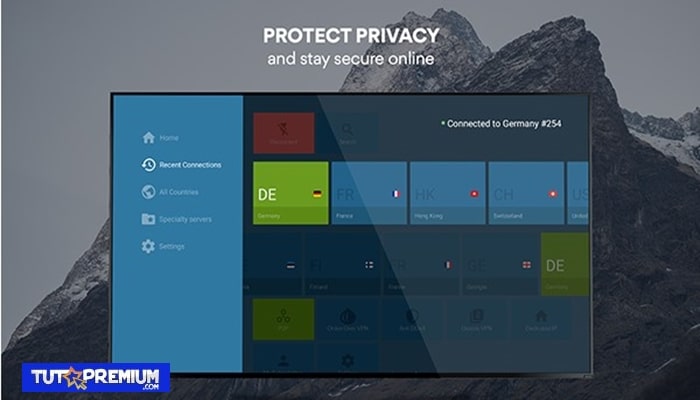
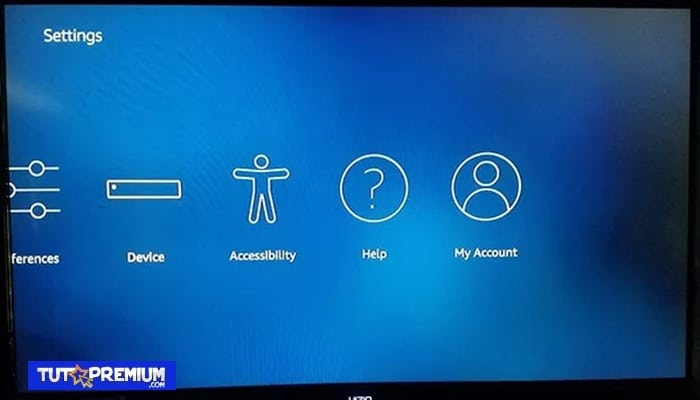
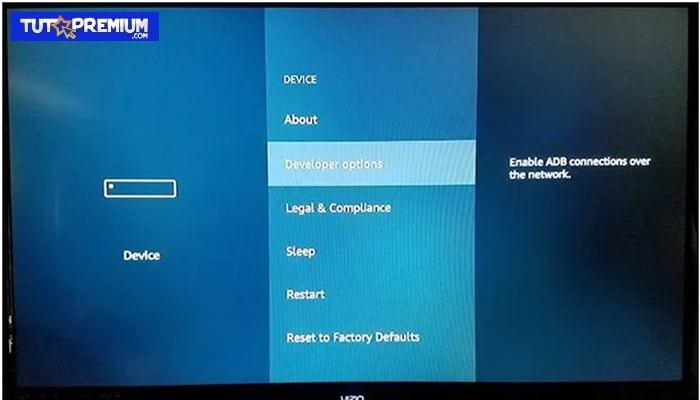
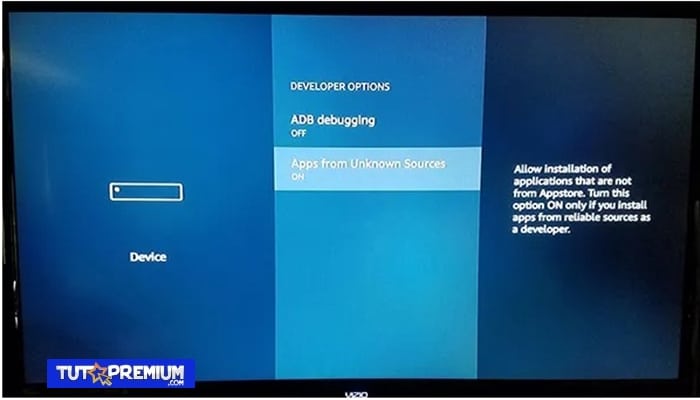
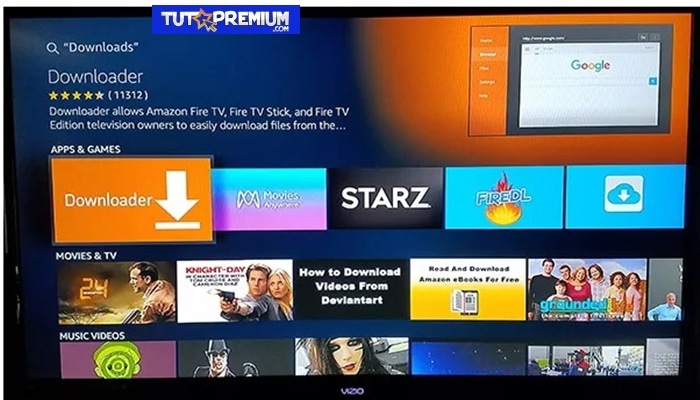
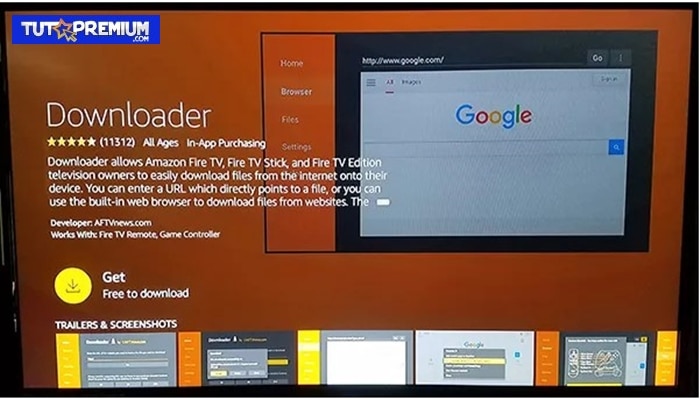
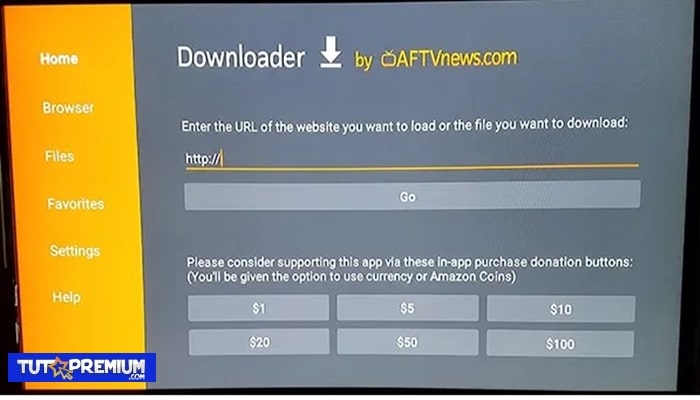
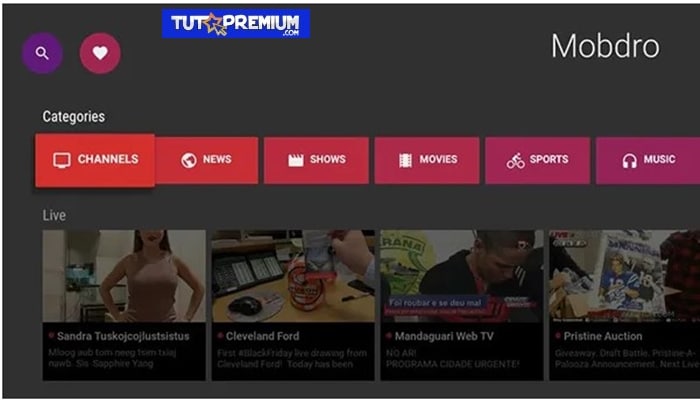
TE PUEDE INTERESAR